Мобильные телефоны приносят удобство доступа к любой информации в ладонь. Вы можете использовать сотовые данные своих телефонов или подключение к Wi-Fi и, с несколькими щелчками, просматривать Интернет. Большинство людей предпочитают использовать Wi-Fi по данным , так как это более дешевая и часто быстрая альтернатива, в зависимости от вашего интернет-поставщика.
Находясь на Wi-Fi, вы не ожидаете, что ваш телефон потребляет ваш сотовый план данных . К сожалению, это только иногда; Тщательный анализ покажет, что ваш телефон, независимо от ее операционной системы, по-прежнему использует сотовые данные, даже если у вас работает рабочее соединение Wi-Fi. Читайте дальше, когда мы смотрим, почему это явление происходит и что вы можете сделать, чтобы предотвратить его.
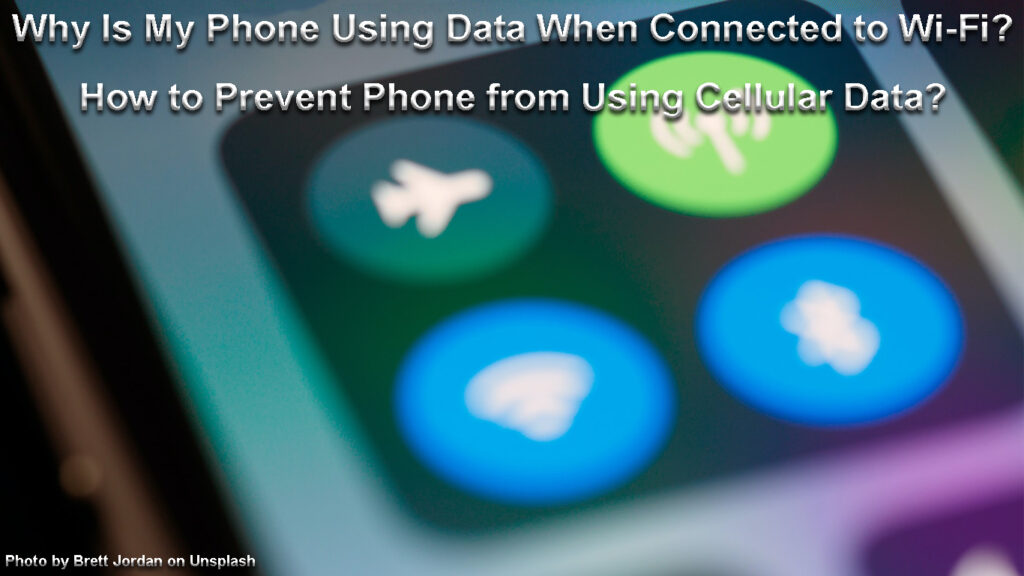
Почему мой телефон все еще использует данные, а я на Wi-Fi?
Вы можете понять, что ваши данные о данных от вашего сетевого носителя значительно высоки, даже если вы редко используете сотовые данные. Это часто является результатом функции помощи Wi-Fi , которая обеспечивает беспрепятственный опыт просмотра на вашем устройстве.
При активности Wi-Fi помогает автоматически переключать ваш телефон для использования сотовых данных всякий раз, когда сигнал Wi-Fi слабый или не имеет интернет-соединения. Эта функция работает, когда у вас есть Wi-Fi и сотовые данные, одновременно активированные на вашем устройстве.
Другая причина заключается в том, что некоторые приложения, такие как банковские приложения, запрограммированы, чтобы полагаться на мобильные данные, даже если есть соединение Wi-Fi . Эти приложения не потребляют слишком много данных; Следовательно, они с меньшей вероятностью повлияют на ваш счет данных так же сильно, как и Wi-Fi Assist.
Следовательно, две основные причины, по которым ваш телефон все еще использует данные, в то время как все еще в Wi-Fi, заключаются в том, что ваш сигнал Wi-Fi слабый/ не имеет подключения к Интернету и настройки на вашем телефоне.
Ниже приведены некоторые меры, которые могут быть приняты пользователями iPhone и Android, чтобы убедиться, что их телефоны не потребляют данные при подключении к Wi-Fi .
Как предотвратить использование моего телефона, пока он на Wi-Fi
Отключить Wi-Fi Assist
Android и iOS имеют функцию помощи Wi-Fi, которая является основным виновником, когда ваш телефон использует данные, когда он должен использовать Wi-Fi. Это продвигается тем фактом, что помощь Wi-Fi всегда включена по умолчанию, и вы должны вручную отключить его.
Примечательно, что эта функция запрограммирована, чтобы убедиться, что она не тратит ваши данные на такие аспекты, как:
- Он не будет активировать фоновые приложения и заставлять их начать потоковую передачу, загрузку или загрузку. Это будет работать только с приложением переднего плана.
- Он не будет активироваться, когда вы будете роумить данные.
Однако, несмотря на эти модификации, Wi-Fi Assist все равно приведет к значительному потреблению данных, если активен, особенно если вы передаете много данных через Интернет. Поэтому вы можете отключить помощь Wi-Fi, выполнив шаги ниже.
На iPhone
- Откройте приложение настроек.
- Перейдите к сотовым/мобильным данным, затем прокрутите в Wi-Fi Assist.
- После того, как вы найдете настройку, нажмите кнопку слайдера, чтобы отключить функцию.
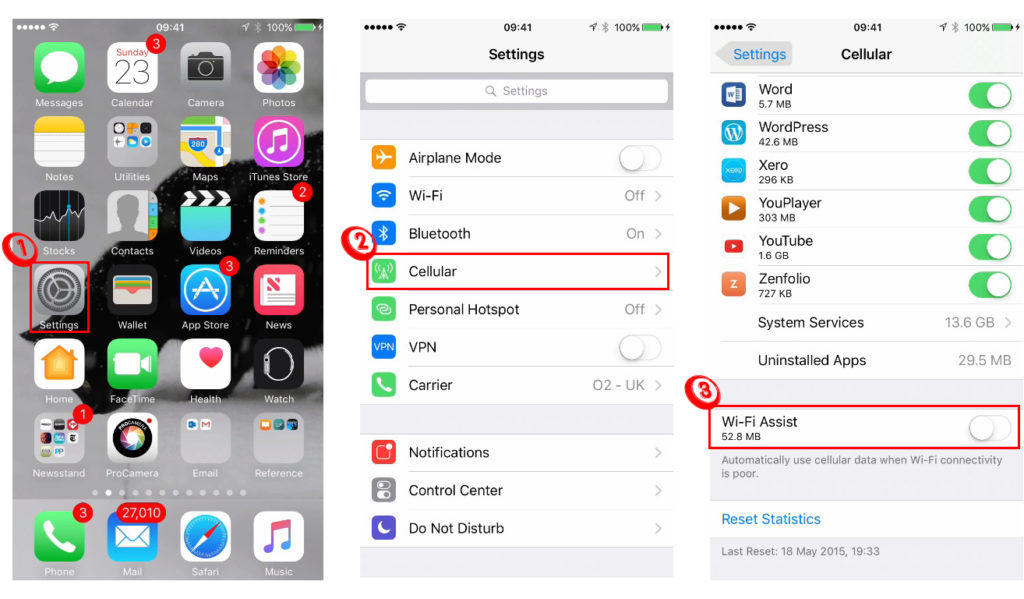
Когда вы попадете в опцию помощи Wi-Fi, вы также заметите, что это указывает на объем данных, которые использовала функция. Считайте, что это грубое оценка, чтобы определить, потребляет ли функция достаточно данных, чтобы быть деактивирована.
Как отключить помощь Wi-Fi на iPhone
На Android
Android имеет свою версию Wi-Fi Assist, которая идет по разным именам, но общий-автоматически переключаться на мобильные данные. Вы можете отключить эту функцию, продолжая:
- Настройки затем сеть и интернет.
- Затем нажмите на опцию Wi-Fi, затем настройки Wi-Fi.
- Нажмите на ползунок рядом с Switch на мобильные данные автоматически, чтобы отключить его.
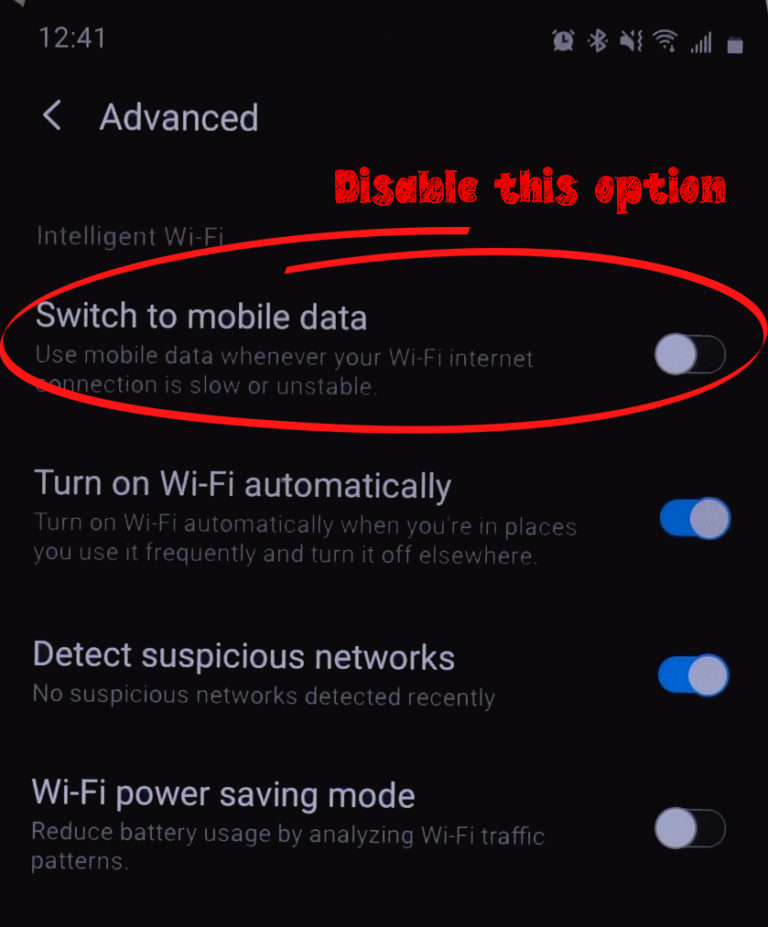
Производители телефона Android имеют разные макеты; Поэтому приведенные выше шаги могут не работать для вашего телефона. Другая процедура, которую вы можете следовать на других телефонах Android, особенно Android 10 и до, IS;
- Откройте настройки, затем подключения> Wi-Fi.
- Нажмите на ползунок, чтобы включить Wi-Fi, если он выключен.
- Нажмите на три точки на верхней части экрана, затем выберите «Дополнительно».
- Наконец, нажмите слайдер рядом с переключением на мобильные данные и деактивируйте настройку.
В качестве альтернативы, откройте настройки и поиск терминов переключается на мобильные данные, Wi-Fi или помощник Wi-Fi.
Откройте настройки разработчика
Если вы когда-либо включили настройки разработчика на своем Android, вы могли бы всегда установить телефон, чтобы иметь свои сотовые данные, даже если вы находитесь на Wi-Fi. Настройка также может быть включена без ваших знаний; Поэтому проверка не повредит.
Чтобы проверить, имеет ли это место с вашим телефоном, сначала включите настройки разработчика, если они еще не включены.
Чтобы активировать настройки разработчика, перейдите к настройкам> о телефоне> Номер сборки. Нажмите на опцию номера сборки непрерывно семь раз, пока телефон не попросит вас ввести свой пароль. После этого он уведомит вас, что вы теперь разработчик.
Как включить варианты разработчика (Samsung Galaxy S20)
Теперь вы можете получить доступ к настройкам разработчика, перейдя в настройки> Настройки разработчика/параметры или параметры> Система> Параметры разработчика.
Затем прокрутите сеть и нажмите кнопку слайдера рядом с мобильными данными, всегда активными.

Примечание. Если кнопка слайдера серая, функция выключена; Если это выделено, это означает, что настройка включена.
После того, как вы деактивируете эту настройку, телефон не будет держать мобильные данные, когда вы находитесь на Wi-Fi.
Выключить мобильные данные при Wi-Fi
Другой вариант, чтобы гарантировать, что ваш телефон не потребляет мобильные данные во время Wi-Fi, заключается в деактивации сотовых данных, когда вы находитесь на Wi-Fi. Это полезно, если вы хотите более быстрый способ решения проблемы без отключения помощи Wi-Fi.
Чтобы выключить данные на iOS, перейдите к настройкам> Cellular и нажмите кнопку слайдера рядом с сотовыми данными. Вы узнаете, что соединение данных выключено, если слайд серый и не выделен.

Вы можете деактивировать сотовые данные на Android через быстрые настройки. Просто проведите на домашний экран Android телефоны, чтобы показать быстрые настройки, проведите снова, чтобы раскрыть все быстрые настройки, и нажмите на мобильные данные.

Вы также можете активировать режим самолета , чтобы предотвратить потребление данных сотовой связи на вашем телефоне. Чтобы сделать это на iOS, откройте центр управления, пройдя вниз из верхнего правого угла главного экрана, затем нажмите значок самолета.
Вы можете активировать режим самолета на Android через быстрые настройки, а затем нажать значок самолета.

Тем не менее, знайте, что после активации режима самолета вы должны активировать Wi-Fi для использования соединения Wi-Fi. Кроме того, режим самолета будет сокращать все службы SIM -карты, то есть вызовы и SMS.
Двигайтесь ближе к маршрутизатору
Кроме того, рассмотрите возможность приблизиться к маршрутизатору , чтобы избежать прерываний сигнала, которые приводят к прерывистым падениям Wi-Fi . Если вы приблизитесь к маршрутизатору, телефон получит более сильный сигнал Wi-Fi , что снижает шансы на помощь Wi-Fi, инициируя использование мобильных данных.
Если вы заметили , что маршрутизатор не имеет подключения к Интернету , проверьте на наличие отключений услуг на веб -сайте поставщиков или на страницах социальных сетей. Вы также можете попробовать перезагрузить маршрутизатор , и если это не работает, свяжитесь с вашим провайдером для получения дополнительной помощи.
Если вы по-прежнему хотите использовать функцию Wi-Fi Assist, вы можете реализовать различные настройки для вашего устройства Android или iOS, которые помогут ограничить, сколько данных потребляет телефон.
Заключение
В основном, когда ваш телефон использует мобильные данные, в то время как все еще подключен к Wi-Fi, это потому, что у вас плохой сигнал Wi-Fi . Первый шаг должен быть, чтобы проверить, что ваш маршрутизатор работает должным образом, и если проблема сохраняется, отключите помощь Wi-Fi.
Кроме того, попробуйте другие предложения, подробно описанные выше, чтобы уменьшить потребление данных сотовых данных на вашем телефоне во время Wi-Fi. Если ваш телефон по -прежнему потребляет много данных после попытки вышеуказанных процедур, свяжитесь с поставщиком услуг сотовой связи и просмотрите с ними плату данных. Они могут ошибочно переоценить вас из -за проблемы на их конце.
